Parfois, les utilisateurs d'iPhone doivent faire face à des bugs inhabituels qui semblent surgir de nulle part dans leur appareil. Les problèmes liés à l'autonomie de la batterie, aux applications qui se bloquent, à l'écran tactile qui ne répond plus existent depuis longtemps avec les iPhone. Et les iPhone 6 et 6 Plus ne font pas exception à ces problèmes chroniques.
Mise à jour: si votre iPhone exécute iOS 11, consultez ce dernier message pour résoudre le problème.
Certains utilisateurs d'iPhone 6 et 6 Plus ont signalé avoir rencontré un problème inconnu qui a forcé leur appareil à redémarrer de manière aléatoire. Le redémarrage soudain de l'iPhone peut être très frustrant, surtout s'il se produit assez fréquemment. Vous êtes au cœur d'une conversation intense avec votre ami et tout à coup, vous voyez que votre téléphone est éteint, ne voudriez-vous pas prendre le dessus sur vos patients? Bien sûr, vous le feriez. Voici quelques solutions possibles à ce problème qui peuvent le résoudre avec effet immédiat. Découvrons-le!
Redémarrez votre iPhone
Redémarrez votre iPhone en appuyant simultanément sur le bouton veille / réveil et le bouton Accueil. Gardez votre iPhone éteint pendant un certain temps et redémarrez-le comme d'habitude.

Si vous ne parvenez toujours pas à résoudre ce problème, passez aux autres solutions:
Nettoyez votre iPhone
Les messages inutiles, les signets, les URL, les cookies et le cache peuvent être l'un des principaux suspects pourquoi votre iPhone redémarre à maintes reprises sans rime ni raison. Par conséquent, il est conseillé de nettoyer tous ces fichiers non pertinents.
Supprimer tous les messages inutiles
Lancer l'application Messages → Appuyez sur Modifier dans le coin supérieur gauche → Sélectionnez tous les messages que vous souhaitez supprimer → puis appuyez sur Supprimer dans le coin inférieur droit.

Effacer l'historique et les données du site Web
Lancez l'application Paramètres → Faites défiler vers le bas et appuyez sur Safari → Appuyez sur Effacer l'historique et les données du site Web → Appuyez sur Effacer dans la fenêtre contextuelle pour confirmer.

Supprimer les applications inutiles
Supprimez toutes les applications inutiles que vous n'aimez plus et considérez-les comme sans valeur. Les effacer apportera non seulement plus d'espace pour l'iPhone mais rendra également l'appareil plus rapide.
Appuyez simplement et maintenez sur n'importe quelle application tierce, quand elle commence à trembler, appuyez sur (X) qui est sur l'icône de l'application et appuyez sur Supprimer dans la fenêtre contextuelle pour confirmer.

Réinitialisez votre iPhone
De nombreux propriétaires d'iPhone qui avaient rencontré ce bogue ont déclaré que lorsqu'ils avaient réinitialisé leur appareil, ils étaient en mesure de le résoudre. La réinitialisation de votre appareil entraînera des modifications de tous les paramètres. Cependant, il ne supprimera aucune donnée ou média.
Lancez l'application Paramètres → Appuyez sur Général → Faites défiler vers le bas et appuyez sur Réinitialiser → Appuyez sur Réinitialiser tous les paramètres → Une fenêtre apparaîtra, appuyez sur Réinitialiser pour confirmer.


Maintenant, vous devrez attendre un certain temps car votre iPhone redémarrera.
Restaurer votre iPhone
Restaurer votre iPhone comme neuf pourrait être très douloureux car cela prend beaucoup de temps, mais cela peut vous permettre de résoudre ce problème. Par conséquent, essayez cette solution longue mais fiable. Assurez-vous de sauvegarder votre appareil pour garder vos fichiers et données en toute sécurité avant de les restaurer.
Connectez votre iPhone à votre Mac ou PC → Lancez iTunes → Sélectionnez votre appareil dans le menu en haut à gauche → Cliquez sur Restaurer l'iPhone → Confirmez-le dans la fenêtre contextuelle.

Et si rien n'a fonctionné?
J'espère que ces solutions vous ont aidé à corriger le redémarrage aléatoire de votre iPhone 6/6 Plus. Comme ils ont l'habitude de fonctionner pour de nombreux utilisateurs, je ne vois aucune raison pour laquelle ils ne peuvent pas également cliquer pour vous. Cependant, si ces astuces ne parviennent pas à résoudre le problème, je vous recommande de contacter Apple pour obtenir de l'aide.
En outre, si vous connaissez une solution viable pour résoudre ce problème, n'hésitez pas à la partager avec nous dans la section commentaires ci-dessous.
Si vous avez aimé lire ces articles, vous pouvez également consulter ces guides utiles:
- Comment réparer le crash d'application sur iPhone
- Comment libérer de l'espace sur iPhone sans supprimer les photos et les messages
- Comment réparer la non réponse de l'écran tactile de l'iPhone 6/6 Plus
Pour en savoir plus sur ces guides de dépannage liés à l'iPhone, téléchargez notre application et restez connecté avec nous sur Facebook, Twitter et Telegram.



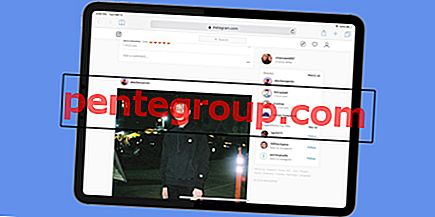


![Ajouter une date à la barre de menus sous Mac OS X [How-to]](https://pentegroup.com/img/3219/3219-min.jpg)


![Ajouter iTunes Pass Card à Wallet App sur iPhone / iPad dans iOS 9 [How-to]](https://pentegroup.com/img/2505/2505-min.jpg)


